1. Zend Server CE Установка в Windows
2. Zend Server CE Установка и настройка MySQL Community Server
• Если Вы выставили галочку на закачивания и установку MySQL то папка установки должна находится в той же папке где находится Zend Server CE. . Папка установки по умолчанию – C:\Program Files (x86)\ MySQL
• В нашем случае C:\zs\ MySQL
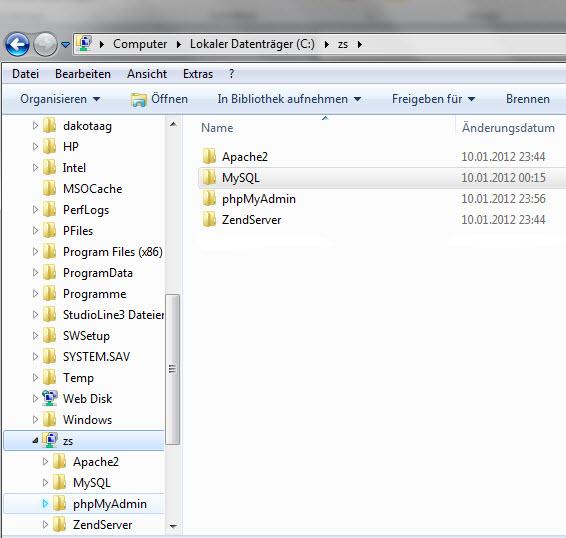
• Если Вы не установили галочку на закачку MySQL. То перейдите на официальный сайт и скачайте новую версию MySQL.
www.mysql.com
• MySQL Community Server (Текущая общедоступным релиз: 5.5.19)
Установка
• Запускаем установку файла в Административном режиме.
• Далее будут показаны те диалоговые окна, в которых необходимо делать какой-либо выбор.
• Нажмите в данном окне выборочную установку компонентов "Custom"
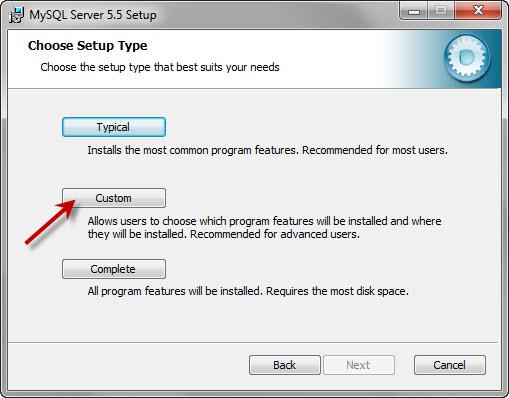
• Здесь вы можете выбрать дополнительные компоненты и сменить каталог установки программы.
• Папка установки по умолчанию. C:\Program Files (x86)\ MySQL\MySQL Server 5.5
• В нашем случае. C:\zs\MySQL\MySQL Server 5.5
• Вы должны сменить физический путь к папке установки.
• Нажимаем кнопку Browse.. откроется дополнительное окно.
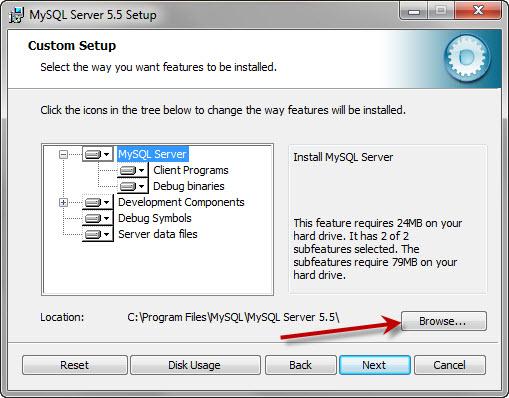
• Указываем физический путь к папке. C:\zs\MySQL\MySQL Server 5.5
• Программа установки MySQL автоматически создаст папки.
• Нажимаем ОКей.
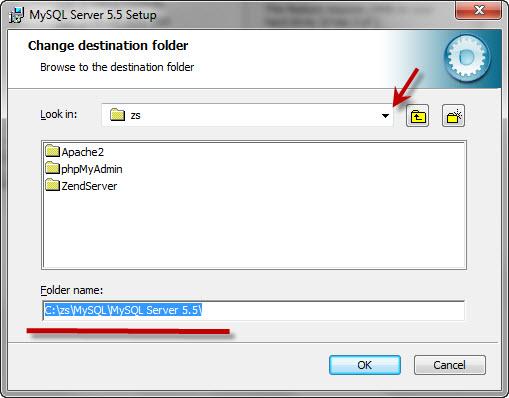
• Нажимаем Next ,сервер приступит к установке.
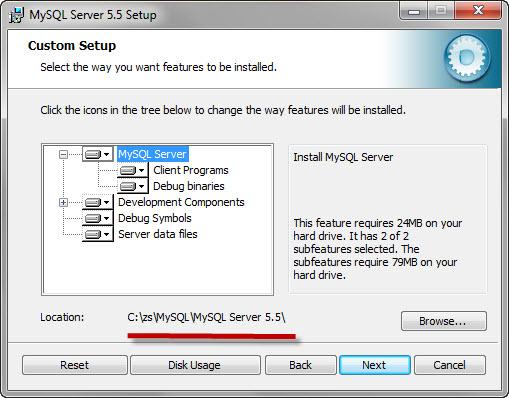
• Нажимаем Finish. Если вы, сняли задачу перейти к настройке MySQL сервера, (убрали галочку).
• Процесс настройки можно запустить из папки C:\zs\MySQL\MySQL Server 5.5\bin запустив файл MySQLInstanceConfig.exe
• Папка установки по умолчанию. C:\Program Files (x86)\MySQL\MySQL Server 5.5\bin файл MySQLInstanceConfig.exe
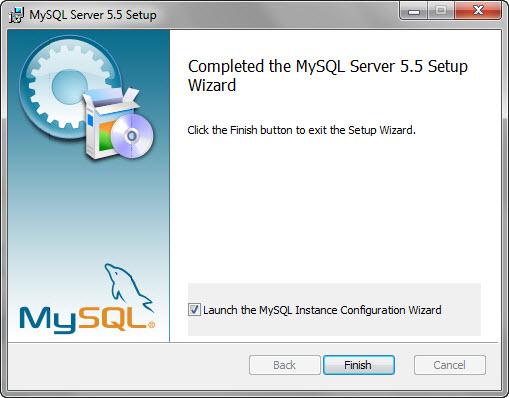
Настройка MySQL сервера.
• При нажатии кнопки Finish. Нас встречает окно приветствия настройки сервера
• Нажимаем на кнопку Next
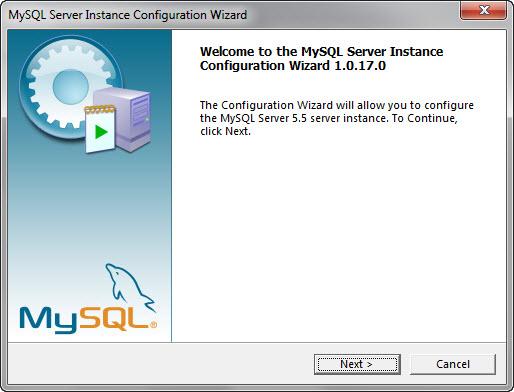
• Следующим шагом.Выбираем детализированную настройку - "Detailed Configuration".
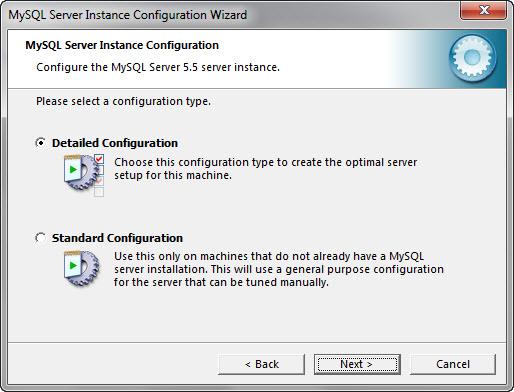
• Оставляем отмеченным пункт "Developer Machine". Мы ведь разработчики и даже нет сомнений.
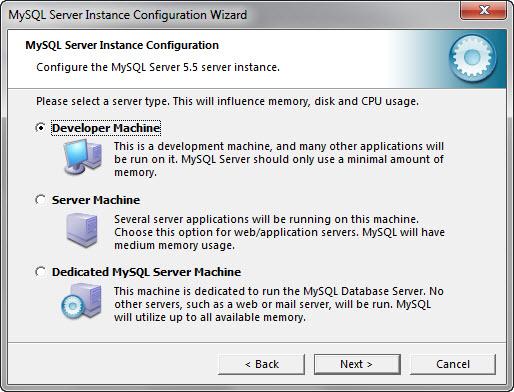
• Выбрав пункт "Multifunctional Database", вы сможете работать как с таблицами типа InnoDB (с возможностью использования транзакций), так и с высокоскоростной MyISAM (как правило, для веб-разработок используется именно этот тип таблиц).
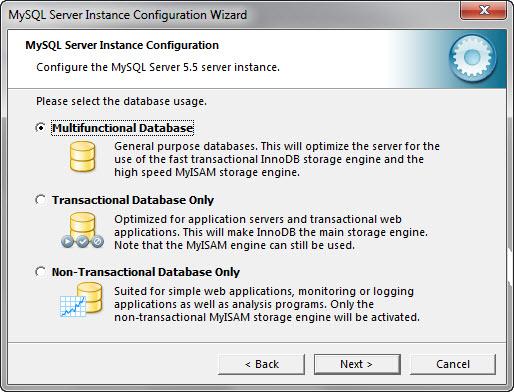
• Выбор диска и каталога для хранения таблиц типа InnoDB.
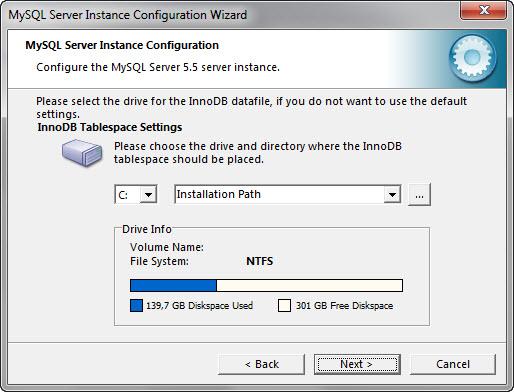
• В данном диалоговом окне выбирается максимально возможное количество подключений к серверу MySQL. При выборе "Decision Support (DSS)/OLAP", максимальное количество подключений будет ограничено двадцатью, чего более чем достаточно при установке сервера на домашнем компьютере и отсутствии большого количества одновременных подключений.
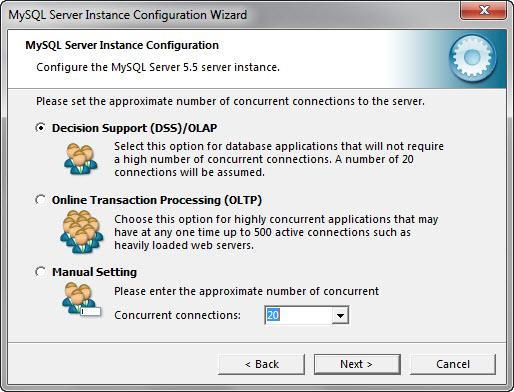
• Отметив "Enable TCP/IP Networking" мы включаем поддержку TCP/IP соединений и выбираем порт, через который они будут осуществляться. Стандартным для сервера MySQL является порт 3306.
• Отметив "Enable Strict Mode", мы задаем режим строгого соответствия стандарту SQL (данный параметр рекомендуется оставлять включенным).
• Добавьте исключение брандмауэра для этого порта. Выставив галочку в окошечке. Add firewall exception for this port.
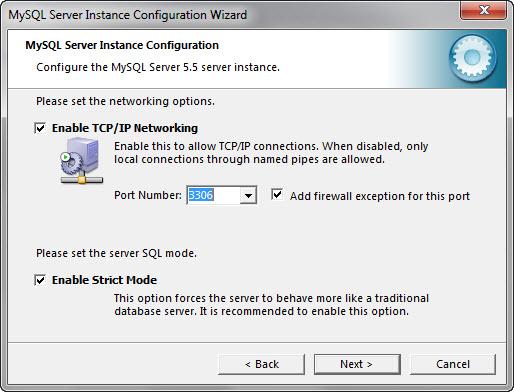
• Обратите внимание на выставление настроек данного окна. Отметив "Best Support For Multilingualism" и выбрав из ниспадающего списка ( utf8 ) определяем, что изначально для таблиц будет использоваться кодировка ( utf8 ) что означает корректную работу, Лучшая Поддержка Многоязычия, в том числе и русским языком в данной кодировке.
• Данная кодировка общепринятая при смене языка в Magento.
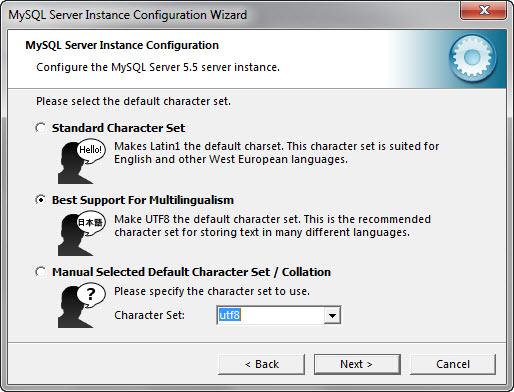
• Если отметить "Install As Windows Service", сервер будет запускаться в виде сервиса, что является рекомендуемым способом запуска.
• Ниже, в ниспадающем списке, задается имя сервиса.
• Далее, поставьте галочку рядом с "Launch the MySQL Server automatically", если вы хотите запускать сервер в ручную, то уберите галочку.
• Так же поставьте галочку рядом с "Include Bin Directory in Windows PATH" - это позволит установить видимость каталога "bin", для командной строки.
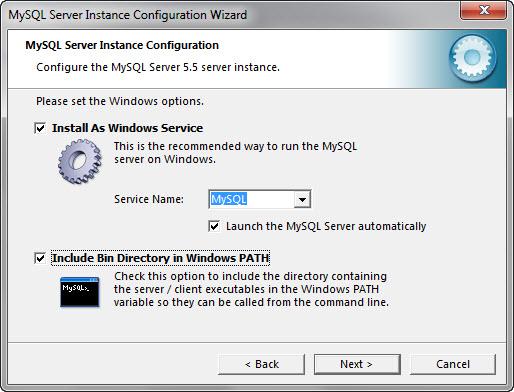
• Установите пароль главного пользователя - "root". Советую сделать это. Поставьте хотя бы какой-нибудь простенький пароль, только не оставляйте поле пустым, это убережет вас от возможных неприятностей в дальнейшем.
• Также мы будем вносить пароль в конфигурационный файл config.inc.php в \phpMyAdmin
• Галочку ставить или не ставить, выбор за вами напротив, “Enable root access from remote machines“ это значения позволяет подключения к серверу с удалённого компьютера.
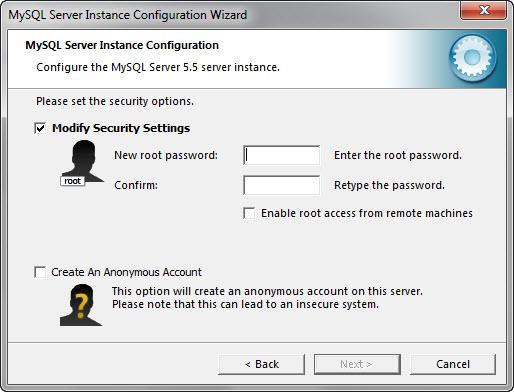
• Нажимаем выполнить Execute.
• Наш сервер запускается, проходит через брандмауэр.
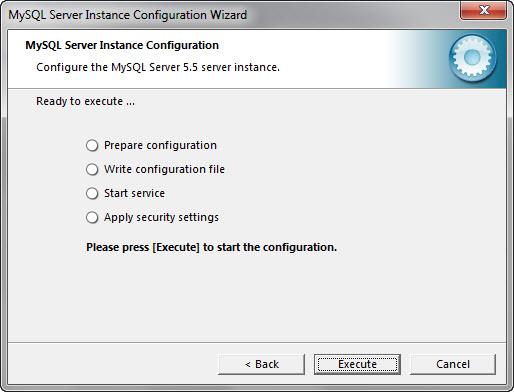
• Дополнительно.
• MySQL сервер, может зависнуть, отмените установку, и по новой пройдите, процесс настройки.
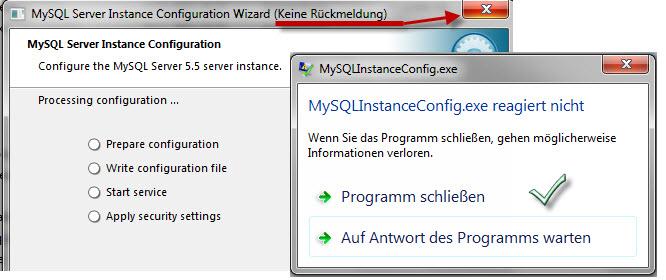
• В данном окне обратите внимание на строку "Write configuration file", которая указывает на месторасположение конфигурационного файла MySQL – (my.ini) далее, необходимо будет отредактировать его.
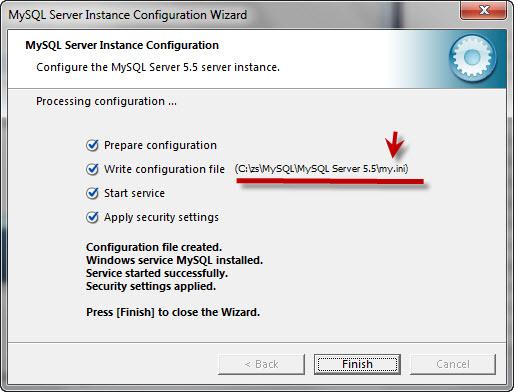
• Откройте для редактирования файл (my.ini)
Папка установки по умолчанию. C:\Program Files (x86)\MySQL\MySQL Server 5.5\ my.ini
В нашем случае адрес: C:\zs)\ MySQL\MySQL Server 5.5 \my.ini
1) В раздел [client] после строки:
port=3306
Добавьте строку определяющую каталог содержащий файлы описания кодировок:
character-sets-dir="C:/zs/MySQL/MySQL Server 5.5/share/charsets"
2) В раздел [mysqld] после строки:
port=3306
Добавьте следующие две строки, первая из которых вам уже известна, вторая – устанавливает
кодировку, в которой данные передаются MySQL:
character-sets-dir="C:/zs/MySQL/MySQL Server 5.5/share/charsets" init-connect="SET NAMES utf8"
3) Далее, найдите строку:
• Формат данных InnoDB .
• В отличие от таблиц MyISAM, где для каждой таблицы создается один файл данных, данные InnoDB в настройках по умолчанию хранятся в больших совместно используемых файлах (изменить это можно с помощью настроек опции innodb_file_per_table), что позволяет использовать постраничный кэш страниц базы данных.
• Формат данных InnoDB обеспечивает надежное хранение данных за счет транзакционности и блокировки данных на уровне строки.
default-storage-engine=INNODB
• Заменить или оставить, изначально устанавливаемый тип таблиц на MYISAM:
• Решать вам если вы разбираетесь в таблицах. И сможете, подправит ошибку, в дальнейшем, в скоростной передачи данных (транзакционности).
• Я советую оставить INNODB. MySQL не пропустит ошибку и не пропишет в базу данных.
default-storage-engine=MYISAM
Сохраните изменения и закройте файл (my.ini)
• Конечный результат редактирования (my.ini)
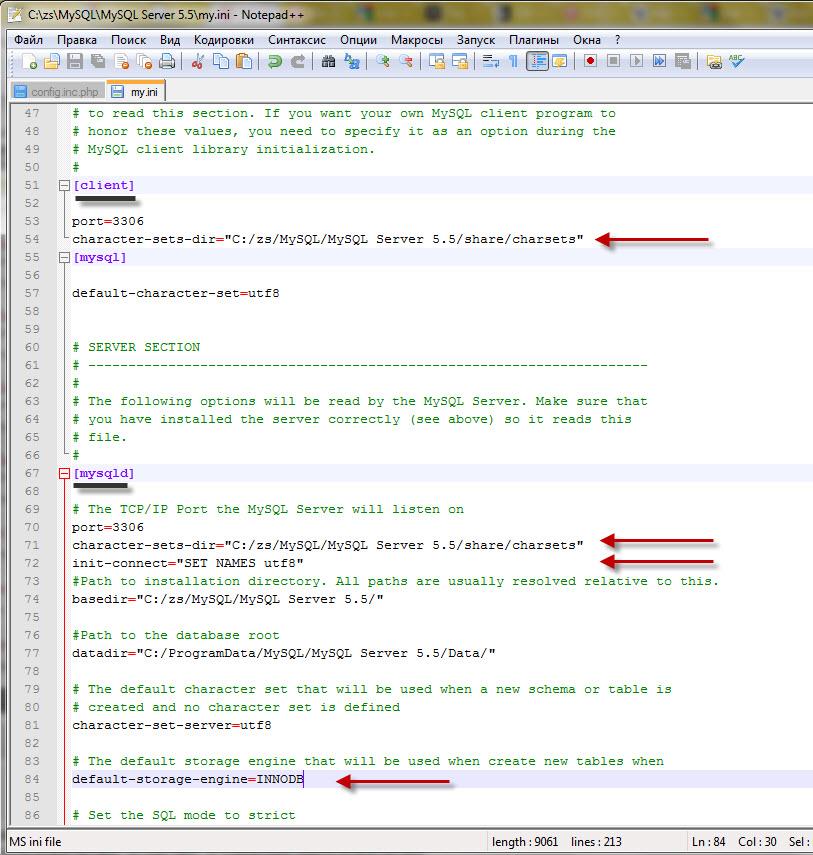
• Удалить базы данных или переустановить
• Вы решили удалить базы данных или переустановить.
• Запускаем из папки, файл MySQLInstanceConfig.exe
• по умолчанию. C:\Program Files (x86)\ MySQL\MySQL Server 5.5\bin
• В нашем случае. C:\zs\MySQL\MySQL Server 5.5\bin
• Удаляем, и проходим настройку, установку баз сервера, занова.
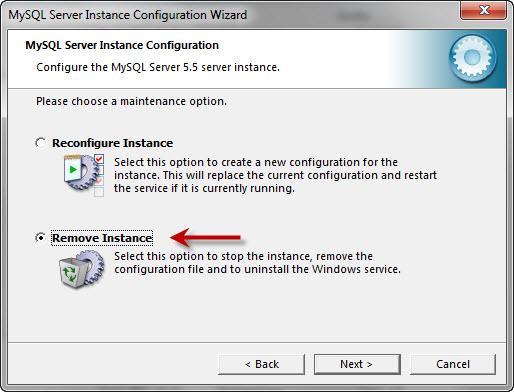
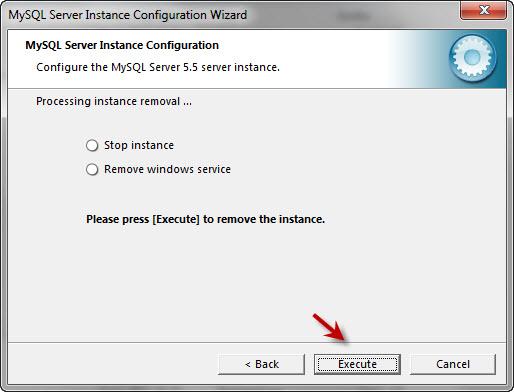
• Дополнение: временной зоны в MySQL
Папка установки по умолчанию. C:\Program Files (x86)\MySQL\MySQL Server 5.5\ my.ini
В нашем случае адрес: C:\zs\MySQL\MySQL Server 5.5 \my.ini
• Глобальное изменение временной зоны в конфигурационном файле my.ini делается строкой:
default-time-zone='Europe/Moscow'
Относится эта настройка к MySQL серверу, располагается в разделе [mysqld]
• В PHP есть своя настройка часового пояса, если вы установили в файле ( php.ini )
• То данная настройка не требуется в MySQL
• При наличии достаточных привилегий, можно поменять глобальную временную зону запросом:
• Заходим в phpMyAdmin открываем закладку SQL и прописываем.
SET GLOBAL time_zone = Europe/Moscow;
• Нажимаем Окей Выполнить SQL-запрос(ы) на сервере "localhost":
• Но надо помнить, что после перезагрузки MySQL, данная настройка больше работать не будет.
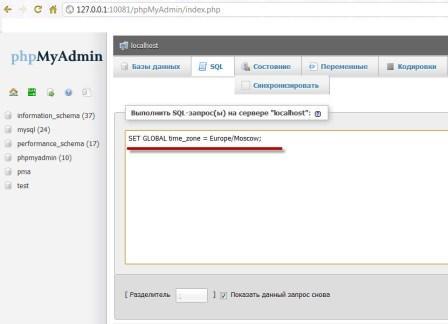
• Если часовой пояс не установлен, в MySQL то он берется с настроек сервера, поэтому в некоторых случаях достаточно правильно установить часовой пояс на сервере, чтобы уже не беспокоиться за другие программы.
• Установка и настройка сервера MySQL – завершена.
• В следующей теме мы рассмотрим и установим phpMyAdmin в ZendServer
..........................................................................................................................
Просьба к участникам форума:
Не писать комментарии. Вроде, Э типа я не понял что, там буковка не та, или можно другим путём идти.
Эта статья создана для начинающих, и в том числе для тех людей, кто хочет пересесть с Жигулей на Мерседес...
Если вы увидели орфографическую ошибку, или решили поправить меня , то пишите мне лично (в личку). Замечания и предложения я приму во внимания.
Если статья на вас произвела, раздражения или разочарования, ставьте минус.
Если статья на вас произвела, радость и вы нашли то, что искали долго, ставьте плюс.

 Вход
Вход Регистрация
Регистрация Помощь
Помощь


